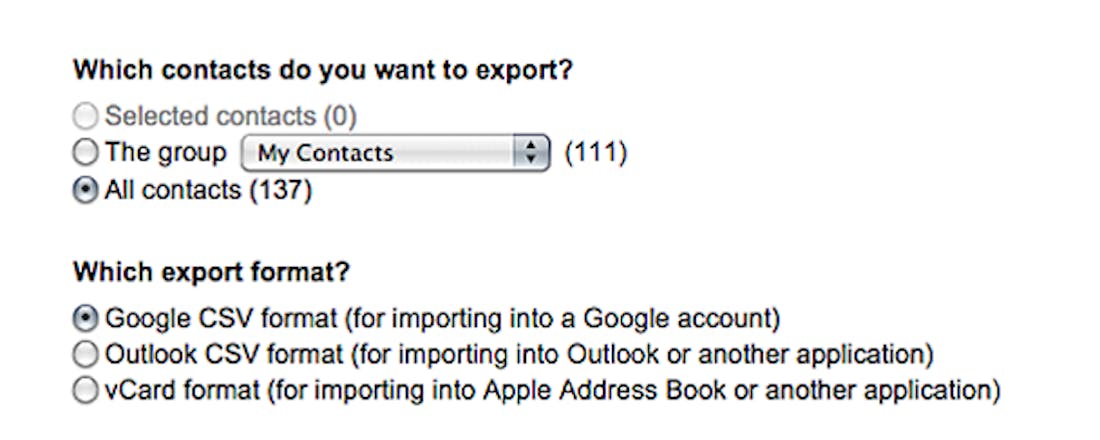Zo zet je Android-contactpersonen over naar je pc
Als je je telefoon kwijtraakt, hoeft dat niet te betekenen dat je je vrienden ook kwijt bent. Hier leggen we uit hoe je de contacten op je telefoon kunt benaderen vanaf een pc, laptop of tablet die ingelogd is op je Google-account, en hoe je ze kunt exporteren.
Als ze op de juiste manier zijn opgeslagen, zijn alle contacten op je Android-telefoon ook beschikbaar via een webbrowser op elke pc, laptop, telefoon of tablet waarop je op je Google-account bent ingelogd. Dus als je telefoon kwijt of kapot is, ben je niet ook je vrienden kwijt. Hier leggen we uit hoe je er via een pc bij kunt komen. Lees ook: Stel je smartphone veilig met een back-up.
©PXimport
Als je je contacten op een Android-telefoon opslaat, kun je kiezen of je ze op je simkaart, je telefoon, of je Google-account wilt opslaan. Met Android is het logisch om ze op je Google-account op te slaan, aangezien je ze anders telkens wanneer je je telefoon upgradet of een nieuwe simkaart krijgt zal moeten overzetten.
Om nieuwe contacten aan je Google-account toe te voegen open je Settings, kies je de People-app, en klik je op het plusteken. Kies Google onder Contact type, vul de overgebleven details in en klik op Done.
Het is ook mogelijk om contacten die je al op je telefoon of simkaart hebt opgeslagen naar je Google-account te back-uppen. Om dit te doen, open je Settings > People en klik je op de drie puntjes om meer opties te krijgen. Kies Manage contacts.
©PXimport
Contacten kopiëren is een fluitje van een cent.
Op onze HTC Desire Eye is de bovenste optie Copy contacts. Druk hierop en kies ervoor om contacten vanaf Phone te kopiëren. Er wordt vervolgens gevraagd waar je contacten naartoe wilt kopiëren, dus selecteer Google-account.
Nu je contacten naar je Google-account zijn opgeslagen, kun je ze vanaf een pc of laptop browser benaderen. Ga naar Google Contacts en log in.
©PXimport
Je kunt op een contactpersoon klikken om de informatie aan te passen: een foto, adres, verjaardag, website en notities toe te voegen, evenals telefoonnummers en e-mailadressen.
Met Google Contacts kun je ook al je contacten exporteren, in Google CSV-formaat om in een andere Google-account te importeren, in Outlook CSV-formaat om in Outlook of een andere applicatie te importeren of als vCard-formaat voor Apple Address Book. Selecteer de contacten die je wilt exporteren en kies More > Export contacts. Kies nu een bestandsformaat en klik op Export.
©PXimport
Simpel je contacten exporteren en klaar is Kees.